Um dos melhores benefícios que você pode ter com o Elementor Cloud é ter seu sistema sempre atualizado com atualizações recentes do Elementor. Embora isso possa parecer uma boa notícia para muitos, permanece que, para outros, as atualizações do Elementor às vezes quebram tudo.

A solução que resta para aqueles que experimentam bugs após uma atualização é simplesmente reverter sua versão do Elementor para uma anterior.
Fazendo um backup
Antes de prosseguir, precisamos estar seguros. Na Elementor Cloud, você pode fazer um backup para salvar seu site real. Em seguida, precisaremos nos conectar ao meu Elementor. A partir daí, você clicará em " Gerenciar este site "

Você rolará até ver a seção de backup. A partir daí, você pode clicar em " Criar novo backup " para criar seu novo backup.
Create Amazing Websites
Com o melhor criador de páginas gratuito Elementor
Comece agora
Quando terminar, você pode prosseguir com a restauração para as versões anteriores do Elementor.
Restaurando a versão anterior do Elementor usando: WP Rollback
Felizmente para nós, o WP Rollback não é um plugin proibido. Isso significa que você pode instalar o plug-in e começar a usá-lo imediatamente no Elementor Cloud. Em seguida, iremos para a lista de plugins e procuraremos por WP Rollback. Devemos terminar com resultados com essa saída:
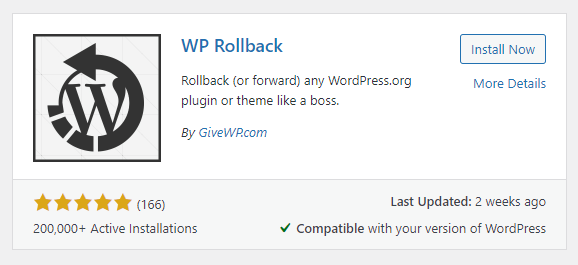
Clique em " Instalar agora " para instalar o plugin no Elementor Cloud. Uma vez habilitado, você só precisa ir aos plugins e clicar no menu " Rollback " no plugin que você deseja reverter (no nosso caso Elementor).
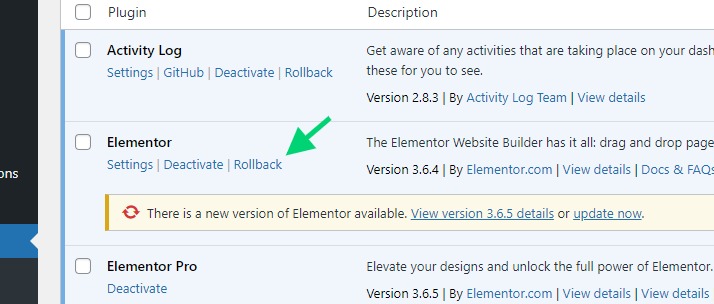
Você chegará a uma página onde poderá escolher a versão que pode aplicar à sua instalação do WordPress. Observe que você deve ter cuidado ao fazer isso, pois algumas atualizações podem reorganizar a estrutura do banco de dados e, portanto, causar perda de dados. Portanto, é aconselhável sempre realizar um backup do banco de dados antes de continuar.
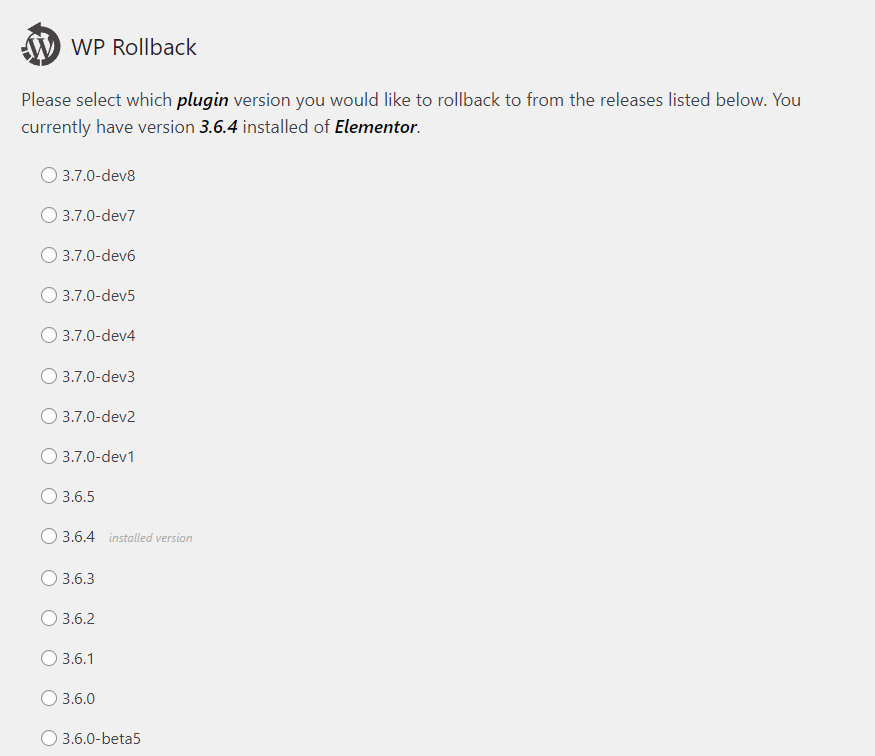
Revertendo o Elementor Pro
Você não pode reverter o Elementor sem considerar reverter o Elementor Pro. Felizmente para nós, nas opções do Elementor, podemos fazer isso. Iremos então ao menu " Elementor > Tools ".
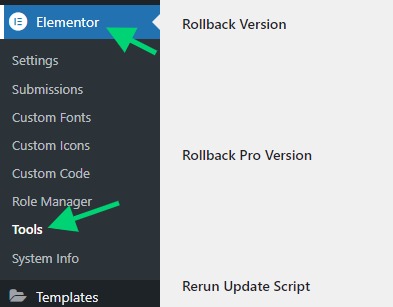
Ao contrário do plugin WP Rollback, aqui você não pode optar por instalar uma versão dev. Apenas versões estáveis estão disponíveis para instalação. Verifique se a versão que você está prestes a instalar é compatível com o plug-in Elementor que você já possui.
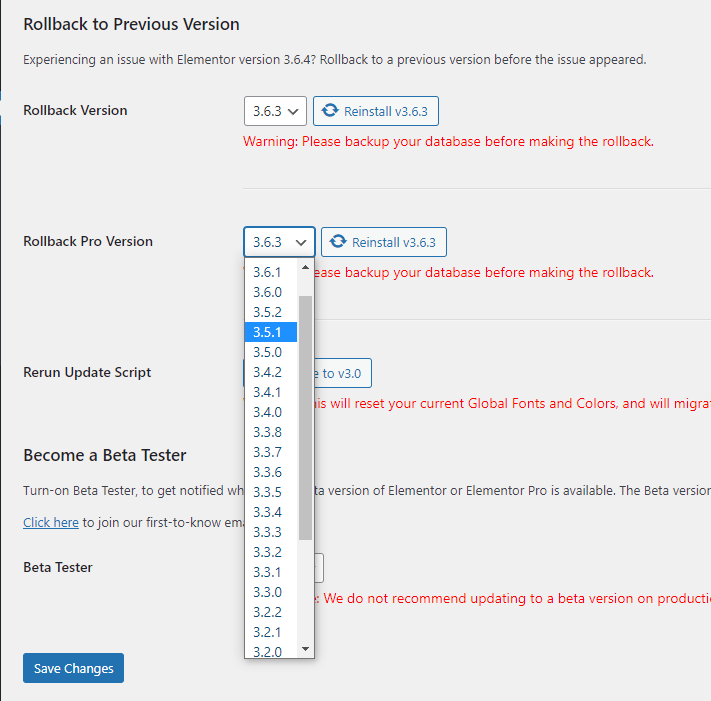
Você só terá que selecionar a versão e clicar em " Reinstalar vXXX " onde XXX representa a versão que você selecionou.
Você pode notar que a partir daqui você também pode reverter o Elementor (versão gratuita).
Só não se esqueça de desativar as atualizações automáticas em seus plugins, caso contrário, você pode acabar com a versão que estava usando anteriormente.
E se não funcionar
Se reverter não resolver seu problema, provavelmente seu problema vem de outro lugar. No caso de tudo não funcionar, você deve considerar a restauração de um de seus backups.

Depois disso, você pode diretamente da Elementor entrar em contato com o suporte. Na sua conta (my.elementor.com) ou no site da Elementor Cloud, você pode clicar no ícone da bóia salva-vidas.
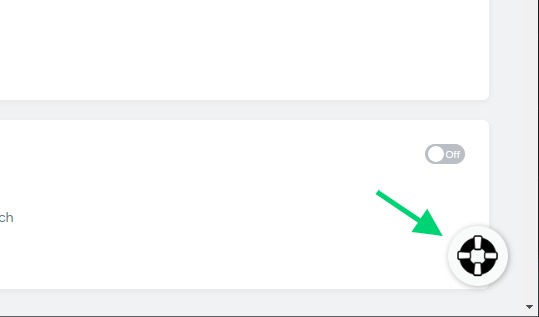
O suporte da Elementor até agora tem sido ótimo. Acreditamos que com eles você terá seu problema resolvido rapidamente.
Resumo
Obrigado por ter lido até agora. Ao final disso, você poderá reverter corretamente o Elementor. Só temos que lembrá-lo de que todo rollback pode realizar uma alteração no banco de dados que pode excluir entradas ou tornar toda a instalação inválida. Com o backup, você pode ter certeza de estar seguro e restaurar caso algo de errado aconteça. Além disso, antes de atualizar, demore algum tempo lendo a alteração de quebra, reverter nem sempre é a melhor solução.





